如何把演示文稿的放映文件.pps格式转换成.ppt格式的
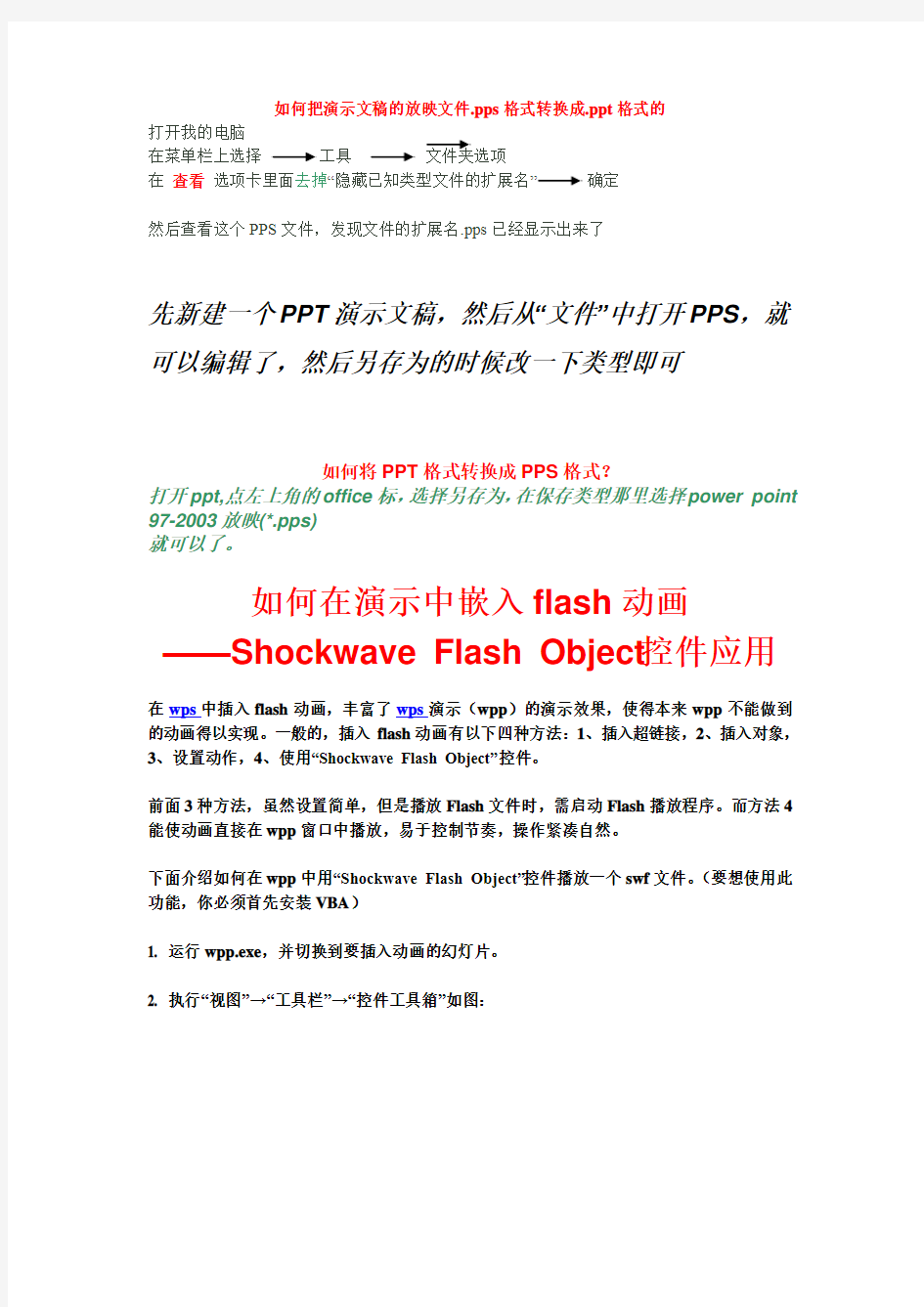
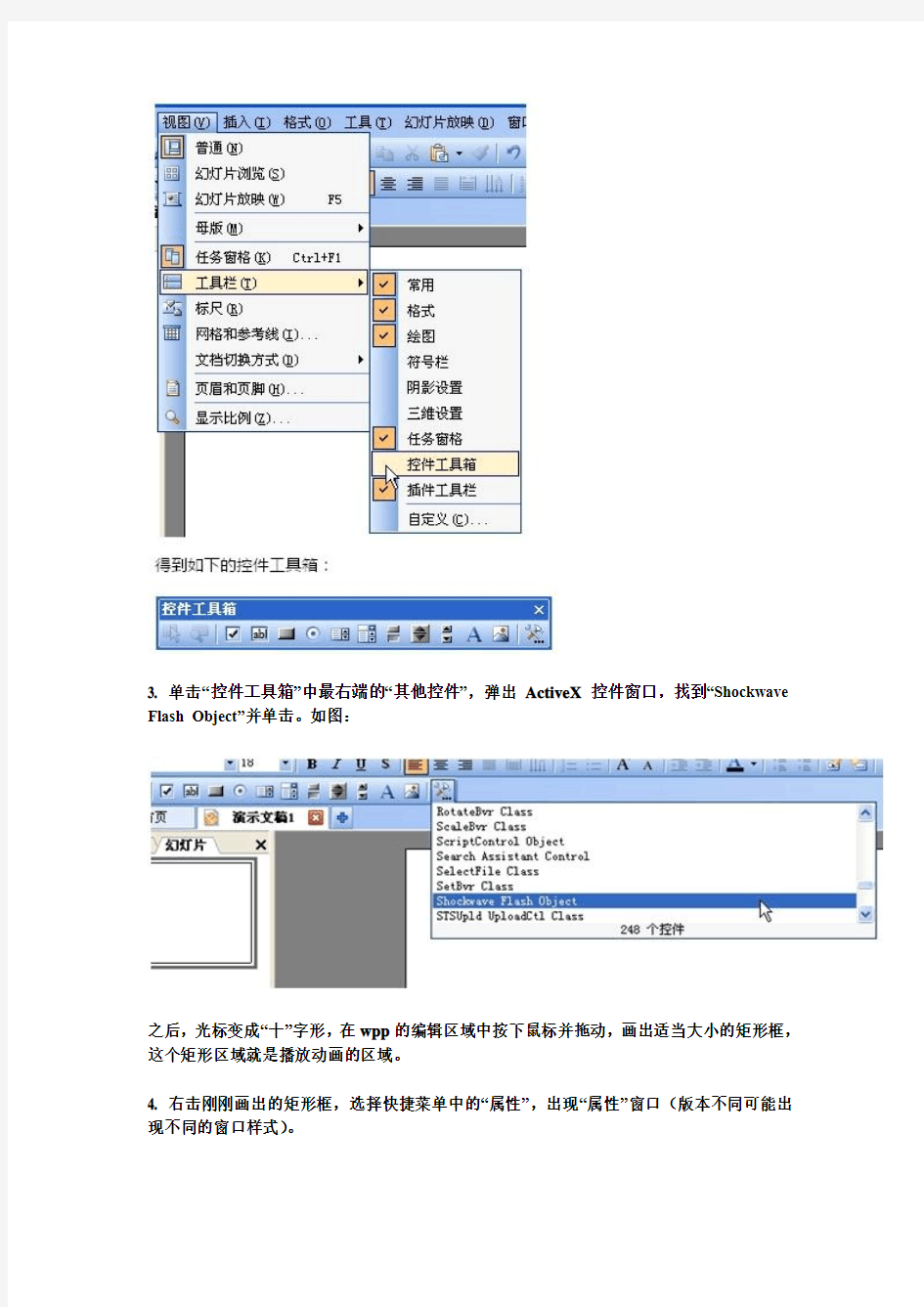
如何把演示文稿的放映文件.pps格式转换成.ppt格式的
打开我的电脑
在菜单栏上选择工具文件夹选项
在查看选项卡里面去掉“隐藏已知类型文件的扩展名”确定
然后查看这个PPS文件,发现文件的扩展名.pps已经显示出来了
先新建一个PPT演示文稿,然后从“文件”中打开PPS,就可以编辑了,然后另存为的时候改一下类型即可
如何将PPT格式转换成PPS格式?
打开ppt,点左上角的office标,选择另存为,在保存类型那里选择power point 97-2003放映(*.pps)
就可以了。
如何在演示中嵌入flash动画——Shockwave Flash Object控件应用
在wps中插入flash动画,丰富了wps演示(wpp)的演示效果,使得本来wpp不能做到的动画得以实现。一般的,插入flash动画有以下四种方法:1、插入超链接,2、插入对象,3、设置动作,4、使用“Shockwave Flash Object”控件。
前面3种方法,虽然设置简单,但是播放Flash文件时,需启动Flash播放程序。而方法4能使动画直接在wpp窗口中播放,易于控制节奏,操作紧凑自然。
下面介绍如何在wpp中用“Shockwave Flash Object”控件播放一个swf文件。(要想使用此功能,你必须首先安装VBA)
1. 运行wpp.exe,并切换到要插入动画的幻灯片。
2. 执行“视图”→“工具栏”→“控件工具箱”如图:
3. 单击“控件工具箱”中最右端的“其他控件”,弹出ActiveX控件窗口,找到“Shockwave Flash Object”并单击。如图:
之后,光标变成“十”字形,在wpp的编辑区域中按下鼠标并拖动,画出适当大小的矩形框,这个矩形区域就是播放动画的区域。
4. 右击刚刚画出的矩形框,选择快捷菜单中的“属性”,出现“属性”窗口(版本不同可能出现不同的窗口样式)。
5. 在弹出的属性窗口中,设置如下属性:
(1)“Movie”(电影)项:在其右侧文本框中输入要插入swf动画的完整路径及文件名(如果swf与wpp文件处于同一目录中,也可以只输入swf文件名)。
(2)“Playing”(播放)项:用来控制是否播放swf文件,设置为true。
(3)“Loop”(循环)项:是否循环播放,根据你的课件的具体情况而定。
(4)“Menu”(菜单)项:在播放中是否显示flash菜单,若设置为Fales,则在播放中右击控件区的画面,出现
否则,若设置为:true,则出现:
一般设置为Fales。
(5)“Loop”(循环)项:是否循环播放,默认为true。
(6)“EmbedMovie”(嵌入影片)项:是否嵌入影片。True为嵌入方式,false为链接方式。(嵌入方式的好处是,影片被保存在文件中,当文件位置移动后,影片照样可以播放不存在链接丢失的现象,但体积较大)。
(7)其它选项按默认值就可以了。
6. 放映该幻灯片,看一看效果吧!
示例请看附件。插入swf示例.rar
如何使用视频转换器将kux格式转换成mp4格式
随着生活水平日益提高大家都喜欢利用空闲时间去看综艺节目,或者刷动漫。而优酷则是大部分动漫爱好者的聚集地,这里有很多独家版权的动漫,但是优酷独家的kux格式让人感觉头大。因此很多人想把只能使用优酷打开的kux格式转换成mp4格式用以观看。但是kux格式怎么转换成mp4呢?使用迅捷视频转换器可以很好的将kux格式转换成mp4格式。 1、首先准备好优酷PC客户端和迅捷视频转换器这两个软件。 2、然后打开优酷PC客户端,在优酷下载需要转换的视频。例如下载一个《红海行动》的mv作为示范。
3、将《红海行动》的mv下载完毕后我们打开之前准备好的迅捷视频转换器。选择软件中默认的“视频转换”功能,有需要的话还可以使用“视频分割”“视频合并”等功能。 4、在选择好“视频转换”功能后,将之前优酷PC客户端下载好的《红海行动》mv添加到软件中。添加的方式分为两种,一种是点击左上角的“添加文件”/“添加文件夹”按钮一种是直接将视频拖拽到软件中。
5、将《红海行动》mv添加到迅捷视频转换器后需要设置“输出格式”和“输出路径”。首先将输出格式设置为mp4同原文件,当然也可以设置mp4以外的格式,有些人可能会不明白同原文件的意思,同原文件指的是把要输出的分辨率设置为和原文件相同的分辨率(也可以设置为别的分辨率)。然后我们设置输出路径,输出路径可以在输入框直接填写路径位置,也可以点击输入框边上的“更改路径”按钮设置路径。 6、在设置好“输出格式”和“输出路径”后点击软件右上角的“转换”或者“全部转换”按钮,在点击完按钮后软件就会自动将kux格式转换成mp4格式(根据视频大小的不同转换时间也会不同,视频越大所需等待的时间则越长)。
DVD转MP4格式转换器完美教程
dvd转mp4格式转换器,可实现将dvd光盘转换成mp4格式,以将dvd光盘的视频提取出来,放在移动设备、电脑上播放,或者上传网络。dvd不同于一般的视频文件,它有复杂的结构,要将dvd转换成其他的视频是需要使用专业的DVD Ripper软件,本文中介绍的《DVD全能转换》工具就是一款专业的DVD Ripper,支持将dvd的全部信息,包括字幕、音轨、角度等转换成流行的视频格式,包括mp4、avi、3gp、flv等格式。下面我就使用这款dvd转mp4格式转换器为大家介绍如何快速高清实现dvd转mp4。 《MP4/RM转换专家》:https://www.360docs.net/doc/177005543.html,/rm 一、选择《DVD全能转换》工具,加载待转换成mp4的dvd 《DVD全能转换》工具集成在《MP4/RM转换专家》,直接百度搜索或点击上方的官网链接下载《MP4/RM转换专家》并安装后,点击如下界面右下角“DVD全能转换工具”或左上角的“转换整张DVD光盘”,即可进入DVD全能转换工具界面,如下图,DVD全能转换工具支持两种选择DVD光盘方式,选择待转换的DVD光盘和选择已保存到硬盘的DVD目录转换,既可从光驱加载DVD光盘,也可以从硬盘选择DVD目录,方式多样,非常方便。
二、选择dvd要转的mp4格式 添加DVD后,进入到如下界面,该软件除了支持导出电脑上常用的mp4格式,还能导出各种移动设备专用的mp4格式,如苹果的iphone、ipad、ipod、sony的游戏机、手机、安卓手机mp4格式等等。在下图中,我们可以看出,对于DVD光盘的字幕、音轨、角度、标题的选择,这款软件一一具备,保证了DVD视频全部信息的转换。
1pps
1PPS:秒脉冲 英文全称:1 Pulse Per Second GPS组合频率标准:校频机组成GPS 铷原子频标由GPS 接收板、铷振荡器、锁相电路、分频电路等部分组成。可以输出频率信号,1PPS 信号,以及时间码信息。还有外部频率输入和外部秒信号输入选项。应用领域军用:靶场及电子对抗时统设备、高... 运动控制芯片:0mm)、脚距:0.65mm 无铅*最外形:23.8x17.8x3.05mm (内尺寸14.0mm×20.0mm×2.7mm) 2轴独立控制驱动速度:1PPS~4MPPS 速度曲线:定速、台形、抛物线、S形自动原点输出(新功能)。原点输出动作在IC内部实现自动化,节省了原点输出动... 时间同步:故一般不这样做。在导航系统用户设备中。除授时型接收机在定位后需要调整1PPS信号前沿出现时刻外(它要求输出秒信号的时刻与标推时钟秒信号出现时刻一致),一般可用数学方法扣除钟差。时间同步的另一种方法是用无线电波传播时间信息。即利用无线电... 时钟同步:故一般不这样做。在导航系统用户设备中。除授时型接收机在定位后需要调整1PPS信号前沿出现时刻外(它要求输出秒信号的时刻与标推时钟秒信号出现时刻一致),一般可用数学方法扣除钟差。时间同步的另一种方法是用无线电波传播时间信息。即利用无线电... ●1PPS信号特性 本模块输出高精度1PPS信号,精度优于50ns,占空比为50%,1PPS信号上升沿为时间同步点,上升沿时间小于5ns。第一帧串口报文信息与1PPS信号同步精度约为36ms。如图1所示: 产品随机配备北斗授时控制平台软件,实现北斗接收通道、天线坐标位置设置和北斗接收状态监测等功能。 ●主要技术指标 接收通道3个通道 基本特征 接收能力跟踪3颗卫星,处理6个波束数据性能特点捕获时间捕获时间 < 2 s,重捕时间 < 1 s
PPS材料
PPS材料中文名叫做聚苯硫醚,英文名称是Phenylene sulfide。它具有硬而脆、结晶度高、难燃、热稳定性好、机械强度较高、电性能优良等优点。PPS是工程塑料中耐热性最好的品种之一,热变形温度一般大于260度、抗化学性仅次于聚四氟乙烯,流动性仅次于尼龙。此外,它还具有成型收缩率小(约 0.08%),吸水率低(约0 .02%),防火性好、耐震动疲乏性好等优点。PPS塑料比重:1.36g/cm3成型温度:300-330℃一、PPS塑料物料性能 PPS塑料耐热性能:热变形温度超过260℃,是目前使用温度最高的热塑性工程塑料之一,长期使用温度为220~240℃,短时可达260℃。 PPS塑料耐化学性能:目前尚未发现可在200℃以下溶解PPS的溶剂,对无机酸、碱和盐抵抗性极高。 PPS塑料电性能:在高温、高湿、高频率的环境中,具有很高的体积电阻率、表面电阻率、击穿电压,低的介电常数及介电损耗角正切,是优良的绝缘材料。经改性处理,也能制成具良好导电性能的高强材料。 PPS塑料力学性能:刚性极强,表面硬度高,并具有优异的耐蠕变性和耐疲劳性。 二、PPS塑料成型性能 1.无定形料,吸湿小,但宜干燥后成型。 2.流动性介于ABS和PC之间,凝固快,收缩小,易分解,选用较高的注射压力和注射速度。模温取100-150度。主流道锥度应大,流道应短。 应用范围一般可应用于制造PPS管、PPS板材等材料,多用于建筑、家居方面 PPS塑料聚苯硫醚的特性及优点:超耐高温、尺寸稳定不易变形、电气性能极佳、耐化学性腐蚀、防火阻燃、电绝缘性能优、耐电弧性好。PPS塑料长期耐温RTI可达200度以上,热变形温度270度以上。力学性能优良,具高刚性、高抗蠕变性、更具有加工性能好,吸水率低、成型收缩率小、尺寸稳定性好、耐辐射等性能,被广泛应用于:本品被广泛地用于在航天航空、化工、电子电器、机械、汽车铁路等行业中,制作高强度、耐高温、绝缘的各种高性能要求的航空业用器件;制作防腐器件、耐腐蚀阀门、绝缘器件等;制作精密电器接插件、高强度外壳、耐高温接触器等;制作使用环境苛刻的电机零件、端子;制作耐高温、尺寸精密要求的汽化器、分配器、点火器、滑块、制动系统电磁阀、齿轮、热敏电偶、活塞环。制作高档热风筒、卷发器、烫发器、咖啡煲。适宜二次加工。
如何转换高清MP4视频格式
如何转换高清MP4视频格式 小编毕业之际,就有一个小小的想法,那就是和身边的小伙伴们拍一场微电影作为纪念,小编是一个敢想敢做的人,买了台相机,剪辑完在校园里拍摄的视频片段,最终微电影剪辑才告一段落。不过剪辑完视频后才发现文件太大啦,无法在手机上观看。那么电脑视频转换器哪个好用? 使用工具:视频转换器https://www.360docs.net/doc/177005543.html, 方法步骤: 下载并安装完这款迅捷视频转换器之后,接下来小编已经开始迫不及待的想为大家介绍这款软件功能啦!安装的详细过程这里直接跳过。呐,这款软件的界面是长酱紫。安装好这款软件之后,感觉有一股洪荒之力在召唤着我。
看完这简单的操作界面后,那么下来了就开始我们的视频格式转换工作了。首先我们看到左上角的添加视频这个按钮,我们鼠标单击它,然后会自动弹出一个文件夹,下图有显示。 开始找到你要转换格式的视频素材的位置,最后再点击打开按钮,这里还支持多个视频同时转换哦,如果想要添加多个视频片段,你可以按住Ctrl 不放再左键点击鼠标进行多个选择,选择完之后再点击打开按钮导入需要转换的视频或者可以将视频拖拽添加。
我这里随便选择找了3个素材给大家作为例子,点击打开按钮之后,你可以看到刚刚选择的3个视频已经跑到软件界面中间啦,还能看到一些参数,那我们先看一下输出大小和输出格式吧,那我应该怎样把他们转换成MP4格式呢? 下图中的操作步骤一目了然,不过我还是继续来跟大家介绍一下吧,
今天我告诉自己我要勤奋起来了,我们先找到输出格式,也就是最下面的那个小红圈圈这里,点击一下会出现一个选择栏(这里有视频,音频,设备等等)选择完你要转换的终端后再选择你要转换的格式就可以了。 当你选择完转换的格式后,细心的大佬们就会发现参数那里的输出大小和输出格式已经被改变了,输出格式由原来的格式转变成我想要的MP4格式,现在距离成功又接近一步了,乐呵呵。我们对转换后保存路径进行用户自定义设置,你可以存放在桌面,D盘、E盘等等,然后点击右下角按钮开始转换。
如何把演示文稿的放映文件.pps格式转换成.ppt格式的
如何把演示文稿的放映文件.pps格式转换成.ppt格式的 打开我的电脑 在菜单栏上选择工具文件夹选项 在查看选项卡里面去掉“隐藏已知类型文件的扩展名”确定 然后查看这个PPS文件,发现文件的扩展名.pps已经显示出来了 先新建一个PPT演示文稿,然后从“文件”中打开PPS,就可以编辑了,然后另存为的时候改一下类型即可 如何将PPT格式转换成PPS格式? 打开ppt,点左上角的office标,选择另存为,在保存类型那里选择power point 97-2003放映(*.pps) 就可以了。 如何在演示中嵌入flash动画——Shockwave Flash Object控件应用 在wps中插入flash动画,丰富了wps演示(wpp)的演示效果,使得本来wpp不能做到的动画得以实现。一般的,插入flash动画有以下四种方法:1、插入超链接,2、插入对象,3、设置动作,4、使用“Shockwave Flash Object”控件。 前面3种方法,虽然设置简单,但是播放Flash文件时,需启动Flash播放程序。而方法4能使动画直接在wpp窗口中播放,易于控制节奏,操作紧凑自然。 下面介绍如何在wpp中用“Shockwave Flash Object”控件播放一个swf文件。(要想使用此功能,你必须首先安装VBA) 1. 运行wpp.exe,并切换到要插入动画的幻灯片。 2. 执行“视图”→“工具栏”→“控件工具箱”如图:
3. 单击“控件工具箱”中最右端的“其他控件”,弹出ActiveX控件窗口,找到“Shockwave Flash Object”并单击。如图: 之后,光标变成“十”字形,在wpp的编辑区域中按下鼠标并拖动,画出适当大小的矩形框,这个矩形区域就是播放动画的区域。 4. 右击刚刚画出的矩形框,选择快捷菜单中的“属性”,出现“属性”窗口(版本不同可能出现不同的窗口样式)。
教你用电脑把腾讯视频的qlv格式转换成mp4
视频格式分为很多种,qlv是其中的一种,这种格式大部分人都不知道,它由腾讯视频缓存所得,且只有腾讯视频可以打开这种格式。而mp4格式为大多数人所知,其特点就是兼容性高,占用内存小。可以使用绝大多数播放器打开。那么如何在电脑上把qlv格式转换成mp4呢?我们可以用迅捷视频转换器把qlv 格式转换成mp4。 1、首先在腾讯视频下载需要转换成mp4的视频。小编下载了国漫<狐妖小红娘>的1-4集作为本次示范的案例。 2、在下载转换视频时可以边打开迅捷视频转换器,首先把功能栏设置为“视频转换”功能,软件默认为“视频转换”功能,为防止误按检查一遍为妥。
3、下载好<狐妖小红娘>1-4集后把视频都添加软件中。添加的时候可以点击软件左上角的“添加文件”/“添加文件夹”按钮,或者以拖拽的方式直接把视频拖拽到软件。 4、将文件都添加到电脑后设置好“输出格式”,设置“输出格式”的时候可以设置视频格式和视频分辨率。因为我们要把qlv格式转换成mp4格式,所以将“视频格式”设置为‘mp4’格式,分辨率设置为和原视频相同的“同原文件”格式。
5、把“输出格式”设置为‘mp4同原文件’后设置“输出路径”。设置时可以在输入框直接输入地址,也可以点击右边的“更改路径”按钮。这里我们把“输出路径”的地址设置为(D:\shipinzhuanhuan)。 6、在以上准备工作完成可以依次点击“转换”按钮依次把qlv格式转换成mp4,也可以直接点击右下角的“全部转换”按钮将添加的qlv格式的文件同时转换成mp4。
7、在转换时软件会出现一个进度条,当进度条到达100%时就表示软件已经成功把qlv格式转换成mp4。随后会有“打开”按钮覆盖在“转换”按钮上,我们只需点击“打开”按钮或者打开之前预设的“输出路径”(D:\shipinzhuanhuan)就可以找到转换成mp4的文件了。 mp4和qlv相比,mp4有较为着良好的兼容性,且占用的内存也要小不少,因此将qlv格式转换成mp4是很多人的想法,但是由于没有方法,所以很多人并不知道怎么将qv格式转换成mp4。而转换的方法也并非几个,但是适合自己的方法却不多,希望大家能找到适合自己的方法。
视频格式转换mp4软件哪个好,常用视频转换器推荐
视频格式转换mp4软件哪个好?常用是视频转换器推荐 虽说同样是视频,但是视频与视频之间,格式也有可能是不一样的,有的视频是mov格式的,有的视频是avi格式的,有的视频有可能是MP4格式的。不过视频与视频之间即便是格式不同,我们也是有办法将它们统一的,今天,晨晨想要为大家介绍的,便是视频格式之间如何转换,视频格式转换mp4软件哪个好? 今天,晨晨想为大家安利的,是自己目前正在使用的迅捷视频转换器,为什么说这款视频格式转换器好呢?咱们就以视频格式转换MP4为例,介绍一下详细的操作流程,看完之后,你就明白它好在哪里了! 打开迅捷视频转换器之后,我们可以看到下图中所示的这个界面,中间这些全部都是软件的功能,除了有视频格式的转换功能之外,还有不少处理视频的功能,例如分割合并、压缩、添加水印等等,这款软件不仅可以转换视频的格式,也能提供视频的处理功能。
视频格式转MP4,就直接点击第一个功能,也就是视频转换的功能,进入到第二个画面之后,我们点击窗口上方的“添加文件”按钮,将需要转换格式的视频文件给添加进来。 等待视频被添加完成之后,我们可以看到,窗口中会出现视频的相关信息,包括视频的格式、时长、分辨率、大小等,软件都可以自动识别。
接下来,我们看窗口的下方,有一个输出格式,我们单击一下,然后在下滑窗口中将界面切换到视频这个类目之下,第一个选项就是MP4了,我们直接点击选中MP4这个选项,最后,点击窗口右下角的开始转换就可以了。 上述便是迅捷视频转换器将视频转换为MP4格式的详细方法了,这款软件是不是最好用的我们不知道,但是简单的三四步即可完成操作,相信对于大家来说,也算是很实用的软件了吧?
MP4电影格式转换器
MP4电影格式转换器(如何转换MP4电影格式) 随着各种移动设备的快速发展,而很多移动设备都有自己专用的MP4格式,因此我们经常需要一款好用的MP4电影格式转换器,将从网上下载的喜欢的电影转换成MP4格式,以在移动设备随时观看精彩电影。优秀的MP4电影格式转换器需具备更快的转换速度,更高的质量,以及更好的兼容性。本文所要介绍的专注研发应用于移动设备最久的转换软件《MP4/RM转换专家》,即是这样一款与众不同的MP4电影格式转换器,它对各种格式的兼容性都非常强,无论是网上下载的FLV、F4V、RMVB、WMV等格式,还是高清MTS、TS、TP、MKV等格式。而且这款软支持导出各移动设备官方标准的MP4格式,如手机、 mp4、iPod播放器、iPhone、iPad、PSP、PS3、Apple TV等等。 一、将视频添加入MP4电影格式转换器中 点击主界面左上角的“添加待转换视频”,导入要转换的电影文件。除了支持导入电影文件,由图可以看到右下角还有“DVD全能转换工具”,这一工具支持将DVD光盘的视频资源转换成MP4、手机、iPod、iPhone、PSP、PS3等支持的 MP4、AVI、3GP等视频文件。可见功能齐全而强大。随着电脑的不断升级,相信大家对软件的转换速度也颇为关注,这款软件是最先开发多核CPU并发转换技术的,无论是单个转换,还是多个转换,在这里都能好好体验一下了。
二、选择需要的MP4格式 导入电影文件后,即可进入“基本转换参数选择:”对话框,MP4/RM转换专家作为一款专业的移动设备专用格式转换器,它可导出符合各移动设备官方标准的MP4格式,如普通MP4机、普通手机,PSP、PS3、苹果TV、iPhone、 iPod、iPad,而且导出的电影都能在这些机子上清晰流畅播放。
pps协议
编号:_______________本资料为word版本,可以直接编辑和打印,感谢您的下载 pps协议 甲方:___________________ 乙方:___________________ 日期:___________________
pps协议 篇——:bit 、byte、bps、bps、pps 的区另U bit 、byte、bps、 bps、pps 的区另U 1、bit (比特、位) bit是英文binarydigit 的缩写,在计算机信息技术中 指一个数据位,是计算机最小存储计虽单位。因为计算机系统中只能使用高电平和低电平二种状态表示数字,所以使用这二种状态分别表示数字1和0,因此所有的数据在存储和 运算时都要使用二进制数的形式表示的,二进制中每一位数有0或1两个数字组成,换句话说一个比特位中的数字只能是0或者是1。二进制数系统中,每个0或1就是一个位(bit), 位是内存的最小单位,比如一个二进制数值为“0”,它就占 用一个比特,如果一个二进制数值为“00 “它就是二个比特。 二进制中一位可以记做1bit或1b,字母为小写。 八进制中每一位是由0?7共八个数字组成;十进制中 第一位是由0~9共十个数字组成;而十六进制中每一位是由0~9及字母a~F共 十六个数字组成,各种进制中数据可以互相转换。 如一个二进制数:10001101,共有8位,转换成我们平 时的十进制数为215,在计算机系统中其中的每一数字就要 占用一个存储位,8位合计占用一个字节的存储位置。
2、byte (字节) 字节是计算机系统用于计虽存储容虽的基本单位,一个 字节包含8个比特位,也就是说8个比特位组成一个字节,即1byte=8bit 。 一个字节可以记为1byte或1b,字母为大写。 一个英文字符通常占用一个字节,字长为8比特;一个 汉字通常占用两个字节,字长为16比特,即16个二进制位。 1kbyte可以存储1024个英文字符或512个汉字。 换算关系: 1byte=8bit 1kb (kbyte ) =1024byte (1 干字节=1024 字节) 1mb (mbyte) =1024kbyte (1 兆字节=1024 干字节) 1gb (gbyte ) =1024mbyte (1 吉字节=1024 兆字节) 1tb (tbyte ) =1024gbyte (1太字节或百万兆字节=1024 吉字节) 3、bps和bps (网络传输速率) 在计算机网络网络传输中,一般用宽带速率来表示网络 的传输速度,单位用 bps(或b/s)表示,1bps=1bit/s ; bps表示每秒钟传输 多少位信息,是bitpersecond 的缩写。 实际使用时还以字节为计虽单位的表示方法,也就是
怎么把电影转换成MP4格式
怎么把电影转换成MP4格式 MP4 格式是现在流行的硬件格式,主要用在手机、MP4、iPod、iPad、iPhone、PSP、PS3等一些硬件终端上。有时候,在网上下载了很多电影,想要在一些硬件终端上播放,可格式偏偏不合适,无法在硬件终端上直接播放,这时候,就需要将电影转换成MP4格式了。将电影转换成MP4格式,通过专门的视频转换软件即可达成,MP4/RM转换专家(官网下载:https://www.360docs.net/doc/177005543.html,/rm )是这样一款专门针对硬件终端的视频转换软件,支持导出市面流行的各种硬件终端的官方标准格式,甚至包括苹果全系列产品的官方MP4格式,以及苹果官方未公布的1080P全高清MP4格式,把电影转换成MP4格式,MP4/RM转换专家是首选软件。 1.添加待转换的电影文件 MP4/RM 转换专家支持多种添加视频方式,添加一个视频文件,添加多个 视频文件,添加目录下所有视频文件,模式多样,无论是多个文件还是单个文件,各种不同情况都能一键快速添加,细节处体现人性化。如下图,不仅如此,软件还支持转换整张DVD光盘,点击“转换整张DVD光盘”,通过这一工具,可以将我们市面上购买的 DVD光盘选择字幕、音轨、角 度,按标题、章节转换成MP4格式,在移动硬件上观赏。 2.选择硬件匹配的MP4格式 添加要转换的电影文件后,选择一种自己硬件的匹配的MP4,MP4/RM转
换专家支持转出各种主流硬件的官方标准MP4格式,譬如手机的MP4、iPod、 iPhone、PSP、PS3、iPad、魅族的MP4,专门针对各种硬件进行了优化,导出的MP4均能流畅清晰的在各种硬件上兼容播放,杜绝了硬件不兼容引起的一些不流畅的播放问题。不仅如此,通过MP4/RM转换专家将电影转换成MP4,参数设置也非常简单灵活,默认就有不错的效果,追求DIY的,更能导出现在愈加流行的高清MP4。现在在网上能够下载到非常多MKV、TS等高清视频,通过MP4/RM转换专家转成高清MP4,就可以在iPhone、 iPad等移动设备上实时观看高清影音了。如下图,丰富的硬件MP4格式: 3.电影转换成MP4详细参数设置 选择好格式后,进行如下图界面设置参数。可以看到,软件的参数设置非常灵活,分辨率、比特率、帧速率都可以灵活设置,真正自己掌控导出视频大小和清晰度。除此之外,MP4/RM转换专家还可以进行音量增益,原文件声音太大或者太小,通过音量增益都可以调节到自己满意的音量。 添加外挂字幕、选择音轨,都是现在流行的功能,可见软件功能非常全面实用。设置好参数,点击开始转换后,就可以全速开始电影转成MP4了。
幻灯片(PPT、PPS)制作的基本方法
幻灯片(PPT、PPS)制作的基本方法 PPS是一种制作较为简单、表现手法灵活多样、具有极高的清晰度和比视频动画文件占用资源相对较少的视频媒体。它是大量精美图片作为主要素材制成的幻灯片,深受人们的青睐。 在亲朋好友之间通过发送PPS可相互表达感情、传递问候、这以成为一种时尚。作为摄影爱好者,必须要撑握PPS的基本制作技巧,才能把自己的优秀作品以PPS的形式供朋友欣赏。 这亦是一种乐趣。下面把自己制作在PPS的制作中体会和碰到一些问题的介决方法简单的作一些介绍,供大家参考。 一,幻灯片制作的一般操作流程。 1,材料准备(1)文字材料;包括PPS内容简介、图片的说明等。写在一个专用文件夹里。 (2)图片准备;选择图片/调整图片,压缩图片尺寸/放入一个专用文件夹内 (素材相册)。 2,制作步骤:首页动画设计,背景图片的选用,模板的选用。 3,输入图片:同后(四项)然后设计转场特技。 4,输入文字:在相应的页面上输入文字。方法同下`(五项)根据需要设置文字动画,动画设置尽可能避免单调。 5,设置切换方式:选择适当的切换方式,如采用隔一定时间自动换片。要注意时间长短的选择(快、中、慢)切换方式可以单选,也可以采用随机。 6,插入音乐:要求音乐的旋律要与幻灯片的内容协调,音乐的时间长短最好能与动画内容同步结束。如选用的音乐长过短时可选择循环播放方式。 7,试放:检查效果,再作修改后确定。 8,保存:保存操作方法如(十二项)选择保存格式(一般选用PPS格式保存、亦可以选择PPT格式保存)。 二,PPS的制作软件powerint软件简介:该软件在一般电脑操作系统中都有安装。它是Migosftoffic办公 套装软件的重要组成部分专门用于信息展示领域(讲演、产品展示等场合)具体略介。制作PPS时先双 击桌面图标,打开该软件出现界面后开始制操作作。 三,背景图片的选择:选中一张幻灯片,做如下操作:右键/背景/下拉箭头/填充效果/选择需要的颜色或纹 理/再选择应用。(亦可以选择另外的背景;图片作为背景)。 四,图片的插入:操作方法,点击“添加新的幻灯片”再点击插入/ 图片/ 来自文件/ 找到存放图片的文 件夹/ 双击打开后/调整图片的大小。(如果图片的分辨率72dpi,水平方向为960像素。这时候图片插入 后整好填充满画面。如果插入图片后画面过大或太小根据需要可作适当的调整。当图片的大小不能调整 到符合要求时,图片太性大可用AdobephotoshopCS3软件重新进行调整方法略) 插入后再点击“自定义动画” / 添加效果/ 选择图片的“进入”、“退出”动画效果/ 再调整动画效
我来教你如何将视频转换成mp4
我来教你如何将视频转换成mp4 随着科技的不断发展,各种移动设备也越加普及,也给我们的生活带来了极大的娱乐。手机、平板电脑、游戏机等移动设备不但可让我们浏览网页、拍照,还能让我们观看精彩的视频。但目前移动设备中最常用的格式就是MP4和3GP,所以想将从网上下载的FLV、RMVB、WMV等格式的视频放在移动设备中观看,就需要将这些视频转换成MP4格式,那怎样将视频转换成MP4格式呢?使用专注研发应用于移动设备的转换软件近10年的《MP4/RM转换专家》即可将各种格式的视频,转换成符合各移动设备官方标准的MP4格式,以在这些设备中流畅播放。 《MP4/RM转换专家》官网:https://www.360docs.net/doc/177005543.html,/rm 一、第一步,导入要转换成MP4的视频 从网上下载要观看的视频后,将其导入该软件中,如下图所示,点击“添加待转换视频”即可将视频导入。在转换速度上,这款软件拥有多核并发转换技术,最高支持到16核CPU并发转换,当需要同时转换多个视频时,启用该功能将会给我们带来极大的惊喜。如果要观看的视频是放在光盘中,那可以使用这款软件自带的《DVD全能转换》工具将光盘转换成MP4格式。
二、第二步:选择导出适合机子的MP4格式 这款软件支持导出各移动设备专用的MP4格式,如ipad/iphone/ipod ,Sony的全系列产品PSV/PSP/PS3、Android系统的手机、诺基亚等等,直接在下图的对话框中选择导出即可,非常方便!
三、第三步,设置转换后MP4格式的参数 按照第一步和第二步的步骤操作后,如果对播放的视频没有特别的要求,就可以直接点击这里的“确认”按钮。如果对自己的移动设备有特别的要求,我们可以在这里对导出的MP4视频进行设置,比如可以设置720P高清视频,1080P全高清视频,这款软件都有相应的提示,以方便我们进行设置。这款软件还兼备了音量增益功能,如果原视频声音太小,就可以通过该功能调整音量。另外,它的切割视频、添加/设置字幕、设置音轨功能都是现在很流行的功能,这里,可体会到软件的功能强大。
用电脑把腾讯视频的qlv格式转换成mp4的方法
时下很多人都喜欢用腾讯视频看视频。因为相比其它播放器腾讯视频拥有众多的电影和综艺节目等版权,所以深受广大用户的喜爱。但是腾讯视频下载的视频都是只能用腾讯视频打开的qlv格式。因此很多人都希望把腾讯视频的qlv格式转换成mp4但是却不知道怎么转换,那怎么用迅捷视频转换器把qlv格式转换成mp4呢? 1、首先打开软件并选择“视频转换”功能并把qlv格式的视频添加到软件中,添加的时候可以点击软件左上角的“添加文件”或者“添加文件夹”按钮进行添加,如果不想点击左上角的两个按钮软件也支持直接把需要转换的视频拖拽到软件中。
2、把视频添加到软件后可以先对“输出格式”进行设置,输出格式又分为输出的视频格式和视频分辨率,因为视频格式中‘mp4’占用内存相对较小且兼容性较好所以通常把输出的视频格式设置为‘mp4’,分辨率一般则设置为和原视频相同的‘同原文件’格式。 3、“输出格式”设置为‘mp4同原文件’后可以调整文件的“输出
路径”。调整时可以在输出路径的输入框中直接输入要输出的路径,也可以点击输入框右侧的“更改路径”按钮选择路径。 4、以上都设置好后点击软件右上角的“转换”或者右下角的“全部转换”按钮就可以把添加好的qlv格式从上往下依次转换成mp4并输出到指定路径中。
5、视频在转换时会出现一个进度条,当进度条到达100%时就表示已经把qlv格式转换成mp4了。此时只要打开之前预设的输出路径或点击覆盖在“转换”按钮上的“打开”按钮就可以找到并打开转换后的mp4格式了。 很多小伙伴不知道怎么把qlv格式转换成mp4其实只是没找对方法呢,
转换的方法也很多,但适合自己的方法很少,希望小伙伴能找到适合自己的方法。
1pps-+TOD接口物理电器特性及TOD协议格式规范
中国移动 关于TD无线系统高精度时间同步的功能、性能和时间接口技术规范 (修订稿)
1.1TD无线系统的同步功能要求 1.1.1时间同步总体要求 ?不同基站间空口同步信号相对时间误差小于3us。 ?基站空口载波频率偏差优于+/-0.05ppm。 ?基站输入抖动容限不小于±200ns(3σ情况下)。 ?BBU+多级RRU串连级联时空口相对传输输出接口的时间偏差小于±300ns(3σ情况下)。 ?基站应提供1PPS+TOD输入/输出时间接口和1588 v2 FE输入端口。 ?在时间输入接口应具备时延补偿功能,补偿范围10ns~10us,补偿步长不高于10ns; 输出口补偿功能可选。 ?基站能够支持通过1pps+TOD时间接口、1588 v2 FE端口以及内置卫星接收机模块等多种方式获取时间同步,不同方式间能够相互备份,实现基站时间源的冗余保 护。 1.1.2基于1PPS+TOD方式的时间同步功能要求 ?基站能够支持通过1PPS信号和TOD信息输入,获得同步定时信息,使基站和传输网络上游时间服务器之间实现满足空口时间和频率精度要求的同步。 ?TOD信息波特率默认为9600,无奇偶校验,1个停止位,8个数据位,应在1PPS 上升沿1ms后开始传送TOD信息,并在500ms内传完,此TOD消息标示当前1PPS 上升沿时间。TOD协议报文发送频率为每秒1次。
1ms 500ms ) ?对于1PPS秒脉冲,采用上升沿作为准时沿,上升时间应小于50ns,脉宽应为20ms~200ms。 ?1PPS和TOD信息传送采用422电平方式,物理接头采用RJ45或DB9,其电气特性满足相应标准要求,线序要求如下: P IN 信号 定义 说明 1 NC默认态为悬空(高 阻) 2 NC默认态为悬空(高 阻) 3 422_ 1_N 1PPS 4 GN D RS422电平GND 5 GN D RS422电平GND 6 422_ 1_P 1PPS 7 422_ 2_N TOD时间信息 8 422_ 2_P TOD时间信息 1.1.3基于以太网接口的时间同步功能要求 ?基站应支持1588V2时间分析功能,能够通过以太网接口恢复出时间同步定时信息,使基站和传输网络上游时间服务器之间实现满足空口时间和频率精度要求的同步。 ?对于NODE B的1588v2同步功能应至少支持Slave状态。
给PPT或者PPS格式文件插入背景音乐
怎样给PPT或者PPS格式文件插入音乐时,怎样才能将文件发给其他人音乐还能播放? 答案 1、背景音乐嵌入ppt文件 首先要强调的是不是所有款式的音乐文件都可以嵌入PPT文件中,据wo 所知只有音频格局为wav的音乐,就可以实现音乐文件嵌入,而不是链接。具体解决方式是: 一、首先将其ta格式的音乐转换为wav格式,格式转换的软件很多,可以用Goldwave打开音乐文件,然后另存为wav格式,或者用英雄超级解霸3000,但是转换后的文件可能会较大。 二、执行“工具--选项”命令,在“常规”选项中把“链接声音文件不小于(100)千字节”的默认设置改为“不小于50000KB(最大值)”,因为ni的设置必需大于ni将要插入的声音文件大小,能力保证音乐正常播放。 三、执行“插入―影片和声音―文件中的声音”,在路径中选择一首音频款式为wav的音乐,此时ni右击小喇叭,在“编纂声音对象―声音选项”中会有一个信息提醒“包括在演示文稿中”。 四、完成后,只需将ppt 文件复制到其ta的电脑上(不需复制音乐文件),背景音乐均能正常播放。 2、音乐瘦身MP3也能嵌入PPT 很多好友经常要把带背景音乐的PPT文档拷贝到别处使用。默认情形下,用PowerPoint程序添加背景音乐只是在PPT文档中添加了一个音乐文件链接,该音乐文件并没有真正嵌入到PPT文档中,只单独拷贝PPT文档到别处播放是没有声音的。常见的措施是把音乐文件和PPT文档一起打包拷贝过去,操作比拟麻烦。虽然PowerPoint也提供了音乐嵌入功效,可以把音乐文件直接嵌入到PPT文档中保留,但它只支撑嵌入WAV款式的音乐文件。WAV音乐文件体积都很大,还须要进行格局转换等,并不合适拷贝使用。那有没有更好的解决方法呢?当然有,只要安装MP3 AddIn这款免费插件,就可以把MP3文件直接嵌入到PPT文档中,轻松解决问题。 PowerPoint默认只容许内嵌100KB以下的音乐文件,这自然是不够用的,要解除这个音乐文件大小限制也很简略。依次点击“工具/选项”选项,在“选框”对话框中切换到“常规”窗口,将“链接声音文件不小于”数值更改为“50000”KB,点击“肯定”按钮,这样就可以嵌入50MB以下的音乐文件了。 在安装MP3 AddIn插件前先关闭正在运行的PowerPoint程序,安装完成后再重新运行PowerPoint程序即可启用该插件了。要把MP3音乐文件嵌入到PPT 文档时,只须依次点击“插入/影片和声音/文件中的声音/MP3 from file”选项导入一首MP3音乐文件,在文档页面中会显示一个小喇叭图标,用右键单击该图标,依次点击“编纂声音对象/声音选项”打开“声音选项”对话框,若看到一行提示“包括在演示文稿中”,则解释该MP3音乐文件已经内嵌到PPT文档中了,这样无须同步拷贝背景音乐文件,在任意电脑中打开该PPT文件都会正常播放背景音乐,
如何用视频转换工具把视频转换成常用的mp4格式
随着短视频的不断兴起越来越多小伙伴喜欢利用空闲时间去制作有趣的视频,然而制作短视频时素材的使用是难以避免的。在保存素材时发现有些视频格式不能直接添加到制作软件时通常可以用视频转换工具把该视频文件转换成常用的mp4格式然后再进行制作。那我们该如何用视频转换工具去转换视频格式呢? 一、选择转换功能 首先要在众多视频转换工具(以迅捷视频转换器为例)中选择其中一款进行转换,而后在视频转换工具的众多功能中选择需要的‘视频转换’功能。 二、添加视频文件 随后把需要转换的单个或多个文件添加到视频转换工具中,为了更好的演示视频转换工具的使用方法小编保存了3个mkv格式的视频添加到该界面。
三、调整输出格式 由于我们要把添加好的mkv格式转换成较为常用的mp4格式,因此要把输出格式中的视频格式设置为即将要转换的‘mp4’格式。 四、更改输出路径 接着点击更改目录选项把默认的输出路径调整为便于查找文件的路径,更改后可以根据右侧的打开文件夹确认该路径是否正确。
五、转换视频格式 以上转换参数和输出参数调整好后点击全部转换选项批量将添加好的mkv格式转换成mp4,与此同时还可以点击转换选项依次转换视频格式。 六、打开转换文件 当转换的进度条到达100%后会有一个打开选项覆盖在原有的转换选项上,这时点击打开选项就可以到达预设的输出路径找到并打开转换后的mp4视频文件。
以上就是视频转换工具的使用方法,当添加的mkv文件经过转换成为mp4格式后就可以直接添加到制作工具制作视频了。而mkv以外的qlv、kux、和flv 等格式也可以转换成相应的mp4或别的格式,希望以上视频转换工具的使用方法对你有所帮助。
最常见的文件格式整理
ACE:Ace压缩档案格式 ACT:Microsoft office助手文件 AIF,AIFF:音频互交换文件,Silicon Graphic and Macintosh应用程序的声音格式 ARJ:Robert Jung ARJ压缩包文件 ASD:Microsoft Word的自动保存文件;Microsoft高级流媒体格式(microsoft advanced streaming format,ASF)的描述文件;可用NSREX打开 Velvet Studio例子文件ASF:Microsoft高级流媒体格式文件 ASM:汇编语言源文件,Pro/E装配文件 ASP:动态网页文件;ProComm Plus安装与连接脚本文件;Astound介绍文件 AST:Astound多媒体文件;ClarisWorks“助手”文件 Axx:ARJ压缩文件的分包序号文件,用于将一个大文件压至几个小的压缩包中(xx取01-99的数字) A3M,A4M:Authorware Macintosh未打包文件 A3W,A4W,A5W:未打包的Authorware Windows文件 BAK:备份文件 BAS:BASIC源文件 BAT:批处理文件 BIN:二进制文件 BINHex:苹果的一种编码格式 BMP:Windows或OS/2位图文件 BOOK:Adobe FrameMaker Book文件 BOX:Lotus Notes的邮箱文件 BPL:Borlard Delph 4打包库 BSP:Quake图形文件 BUN:CakeWalk 声音捆绑文件(一种MIDI程序) C C0l:台风波形文件 CAB:Microsoft压缩档案文件 CAD:Softdek的Drafix CAD文件 CAM:Casio照相机格式 CAP:压缩音乐文件格式 CCB:Visual Basic动态按钮配置文件
mp4格式转换器怎么完成视频格式转换
mp4格式转换器之前狭义的解释是mp4播放器支持avi、mov等格式文件转换为mp4格式文件的视频转换工具。现在直接被很多小伙伴理解为视频转换器,它不再仅仅局限于mp4格式的转换。有关不同格式之间的转换,很多小伙伴们可能不清楚,今天小编给大家分享一些具体的视频格式转换操作。 准备材料: 电脑 网络 视频转换器 视频文件 一、调换出功能界面 视频格式转换的操作是比较简单的,我们可以借助【迅捷视频转换器】这个工具完成,首先是打开该软件,将其在电脑桌面上弹出功能界面,这样我们选择功能时也是比较方便的,在这里我们要选择的是“视频转换”功能。
二、上传视频文件 视频文件上传的方式是有多种的,我们选择视频转换功能之后,在添加文件的页面中是可以看到这些上传文件的方式。如页面左上角是上传视频文件的按钮,添加文件夹是我们批量上传视频的方式,页面中的拖拽方法和其他添加按钮可以单个上传视频。 三、设置输出格式 在视频文件上传好之后,大家就可以点击输出格式,在输出格式中选择视频选项,如果大家是需要提取视频中的音频的话,可以选择音频格式。确定mp4为
转换格式之后,还有分辨率需要选择,分辨率的高低会影响视频的清晰度,大家在选择的时候,要根据需要而定。 四、完善输出目录 输出目录中是可以看出文件的保存路径的,大家需要将转换出的文件保存在哪里可以点击“更改目录”进行调整,调整目录之后大家记得将文件保存在哪里了呀,不记得的话可以在输出目录中查看路径,或者是直接打开文件均可。 五、转换视频
如果我们是添加了多个视频文件的话,选择页面右下角的“全部转换”,这样就可以一键转换多个视频了。单个视频格式转换的话,选择对应视频文件后的转换按键就可以了。给大家演示一下。 mp4格式转换器怎么完成视频格式转换?现在大家有所了解了吧!相信大家已经学会转换的操作了,不会的小伙伴,上面有具体的操作,可以学学啊!
给PPT或者PPS格式文件插入背景音乐
PPT或者PPS格式文件插入音乐时,怎样才能将文件发给其他人音乐还能播放? 答案 1、背景音乐嵌入ppt文件 首先要强调的是不是所有款式的音乐文件都可以嵌入PPT文件中,据wo所知只有音频格局为wav 的音乐,就可以实现音乐文件嵌入,而不是链接。具体解决方式是: 一、首先将其ta格式的音乐转换为wav格式,格式转换的软件很多,可以用Goldwave打开音乐文件,然后另存为wav格式,或者用英雄超级解霸3000,但是转换后的文件可能会较大。 二、执行“工具--选项”命令,在“常规”选项中把“链接声音文件不小于(100)千字节”的默认设置改为“不小于50000KB(最大值)”,因为ni的设置必需大于ni将要插入的声音文件大小,能力保证音乐正常播放。 三、执行“插入―影片和声音―文件中的声音”,在路径中选择一首音频款式为wav的音乐,此时ni 右击小喇叭,在“编纂声音对象―声音选项”中会有一个信息提醒“包括在演示文稿中”。 四、完成后,只需将ppt 文件复制到其ta的电脑上(不需复制音乐文件),背景音乐均能正常播放。 2、音乐瘦身MP3也能嵌入PPT 很多好友经常要把带背景音乐的PPT文档拷贝到别处使用。默认情形下,用PowerPoint程序添加背景音乐只是在PPT文档中添加了一个音乐文件链接,该音乐文件并没有真正嵌入到PPT文档中,只单独拷贝PPT文档到别处播放是没有声音的。常见的措施是把音乐文件和PPT文档一起打包拷贝过去,操作比拟麻烦。虽然PowerPoint也提供了音乐嵌入功效,可以把音乐文件直接嵌入到PPT文档中保留,但它只支撑嵌入WAV款式的音乐文件。WAV音乐文件体积都很大,还须要进行格局转换等,并不合适拷贝使用。那有没有更好的解决方法呢?当然有,只要安装MP3 AddIn这款免费插件,就可以把MP3文件直接嵌入到PPT文档中,轻松解决问题。 PowerPoint默认只容许内嵌100KB以下的音乐文件,这自然是不够用的,要解除这个音乐文件大小限制也很简略。依次点击“工具/选项”选项,在“选框”对话框中切换到“常规”窗口,将“链接声音文件不小于”数值更改为“50000”KB,点击“肯定”按钮,这样就可以嵌入50MB以下的音乐文件了。 在安装MP3 AddIn插件前先关闭正在运行的PowerPoint程序,安装完成后再重新运行PowerPoint 程序即可启用该插件了。要把MP3音乐文件嵌入到PPT文档时,只须依次点击“插入/影片和声音/文件中的声音/MP3 from file”选项导入一首MP3音乐文件,在文档页面中会显示一个小喇叭图标,用右键单击该图标,依次点击“编纂声音对象/声音选项”打开“声音选项”对话框,若看到一行提示“包括在演示文稿中”,则解释该MP3音乐文件已经内嵌到PPT文档中了,这样无须同步拷贝背景音乐文件,在任意电脑中打开该PPT文件都会正常播放背景音乐,很便利。如果没有那一行提醒,只显示文件路径,则阐明没有胜利嵌入,可调换音乐文件或是查看文件大小是不是超过了程序限制等。 小提示:MP3 AddIn的工作原理是给MP3文件增添一个文件头并更改其文件名,使PowerPoint把插入的MP3文件当作WAV文件来处置,由于只重写MP3文件的文件头,插件处置生成的新WAV文件仅比原始MP3文件大两个字节。这样即既坚持了MP3文件体积的小的优势,又能内嵌到PPT文档中使用,一举两得。 MP3也可以直接嵌入PowerPoint了-MP3 AddIn完整教程 wo们知道,只有WAV格式的音频能力完整嵌入PowerPoint。以往wo们都是酷狗之类的软件能力把MP3等格式的音乐转成WAV格式。但文件体积宏大又是个令人头疼的问题,并不合适拷贝使用。举个
